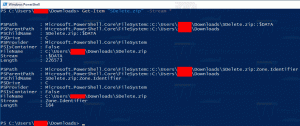Как да активирате Commander в Google Chrome (бързи команди)
Ето как можете да активирате Commander в Google Chrome (бързи команди)
Google Chrome получава нова функция. Наречен "Commander", той имплементира интерфейс за въвеждане на бързи команди, подобен на този в браузъра Vivaldi (и класическата Opera 12). Ето как да го активирате и използвате.
Функцията Commander на Chrome ви позволява бързо да отворите специален команден прозорец, който изброява наскоро посетените ви страници (история на сърфиране), записи в отметки и вградени опции. Ключовият момент тук е полето за търсене, което ви позволява да въведете дума за търсене и да получите бърз достъп до определена опция, отметка или уебсайт.
Също така си струва да се спомене, че тази нова функция не замества наскоро добавената Действия на Chrome функционалност, това е друго нещо. Той обаче е подобен на този на Вивалди Бързи команди. Към момента на писане той е достъпен само в Chrome Canary, и е скрит зад знаме.
Тази публикация ще ви покаже как да активирате Commander в Google Chrome за достъп до бързите му команди.
Активирайте Commander в Google Chrome
- Отворете Google Chrome.
- Въведете или копирайте и поставете следния текст в адресната лента:
chrome://flags/#commander. - Изберете Разрешено за командир маркирайте с помощта на падащото меню.
- Рестартирайте браузъра.
Ти си готов. Активирали сте функцията Commander в Google Chrome.
Имайте предвид, че това е експериментална функция и е в процес на работа. Такива функции може да достигнат или да не достигнат до стабилната версия на браузъра. В даден момент Google може да реши да го изостави и може изобщо да не бъде пуснат. Успешно активирах Commander в Chrome канарче версия 91.0.4434.0.
След като активирате Commander в Google Chrome, можете да го използвате по следния начин.
Как да използвате Commander в Google Chrome
- Отворете Google Chrome.
- Натиснете Ctrl + Космос на клавиатурата, за да отворите Commander.
- Започнете да въведете име на функция, заглавие на страница или отметка.
- Това ще образува незабавен резултат от търсене, така че можете да извършите желаното действие с няколко натискания на клавиш.
- Натискане Ctrl + Космос още веднъж ще затвори полето за търсене.
Commander ви дава незабавен достъп до всички команди, налични в браузъра. Можете да отворите нов раздел, прозорец, да запишете отворената страница във файл - можете да намерите всяка функция, която ви е необходима, като напишете няколко букви от името му. Освен това той е интегриран с Google Документи и ви позволява директно да създавате нов документ или електронна таблица. Някои от тях нямат назначена бърза клавиша, така че това също е удобен начин да използвате такава функция на браузъра.
Commander е едно от най-добрите допълнения, които браузърът получи. Очевидно ще бъде приветстван от мнозина.
Подкрепи ни
Winaero до голяма степен разчита на вашата подкрепа. Можете да помогнете на сайта да продължи да ви предлага интересно и полезно съдържание и софтуер, като използвате тези опции:
Ако ви харесва тази статия, моля, споделете я, като използвате бутоните по-долу. Това няма да отнеме много от вас, но ще ни помогне да растем. Благодаря за подкрепата!